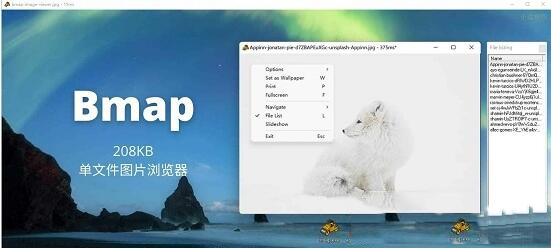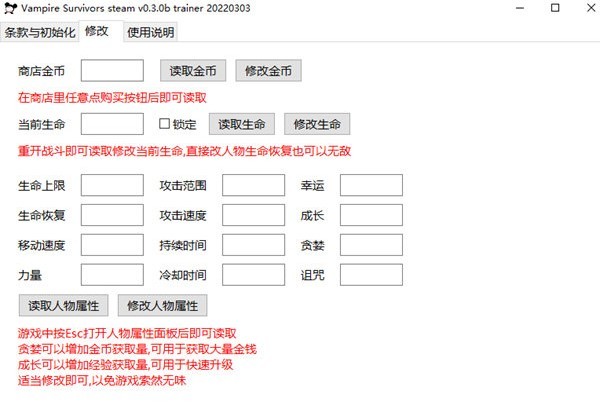Ableton Live11破解版下载|Ableton Live11中文破解版 下载
Ableton Live是一个专业的音频编辑工具,在这里有着许多强大的音频处理功能,知识兔支持录音,重混音,即席创作和编辑,不管是用户音乐的创作还是音频后期的编辑都可以使用它。同时支持声响,电子和虚拟乐器及数字录音全部放至单个的页面中,有着乐器、音频效果器、MIDI效果器、Max for live等强力的功能。知识兔还支持多种插件,给音乐创作者带来极大的便利。本次分享的是最新的11破解版,安装包中附带了注册机,知识兔可以生成序列号来完美激活为高级版。

安装破解方法
1、知识兔将知识兔分享的文件下载解压,得到ableton live11中文原程序和Crack破解文件

2、首先知识兔点击运行【Ableton Live 11 Suite Installer.exe】并知识兔点击install开始进行安装
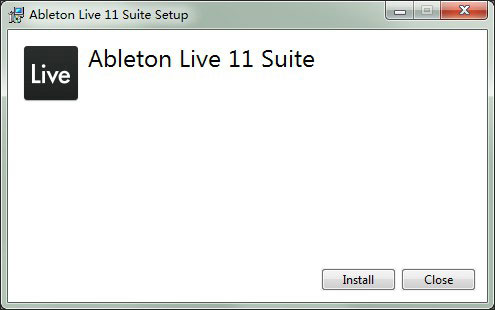
3、进入到安装向导之后知识兔点击下一步开始
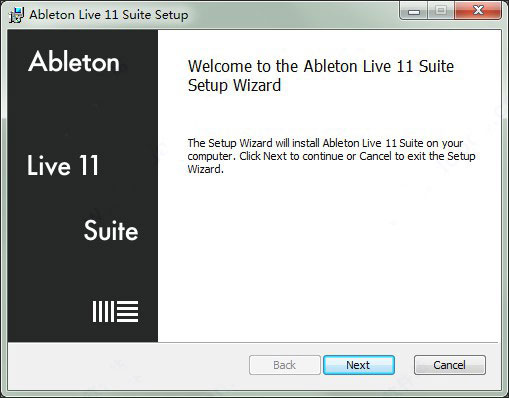
4、安装路线选择默认即可
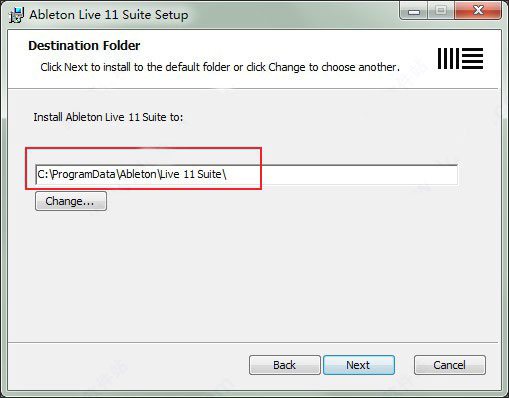
5、保存所有设置之后就可以开始安装了
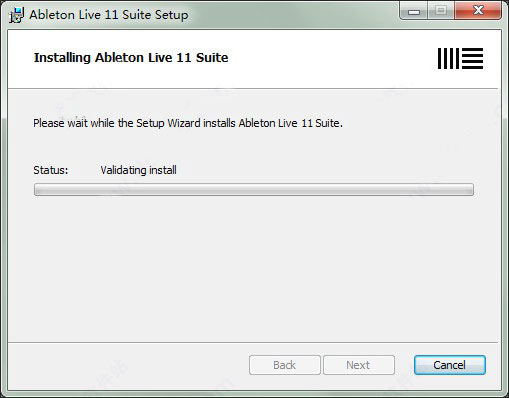
6、安装成功之后,知识兔点击finish退出安装向导
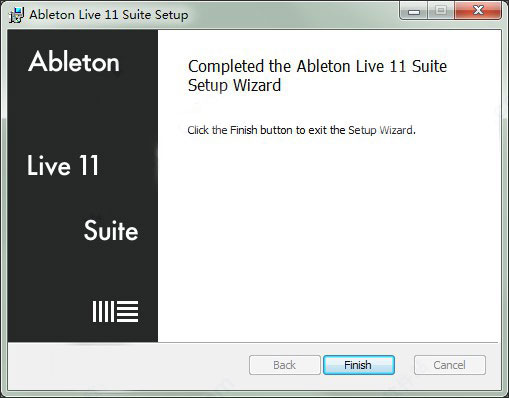
7、把crack文件下的【Ableton Live 11 Suite.exe】复制至软件安装路径下替换
默认目录【C:\ProgramData\Ableton\Live 11 Suite\Program】
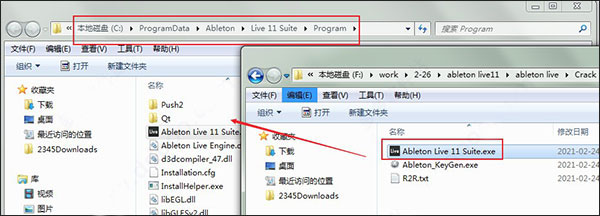
8、运行主程序,知识兔点击离线激活
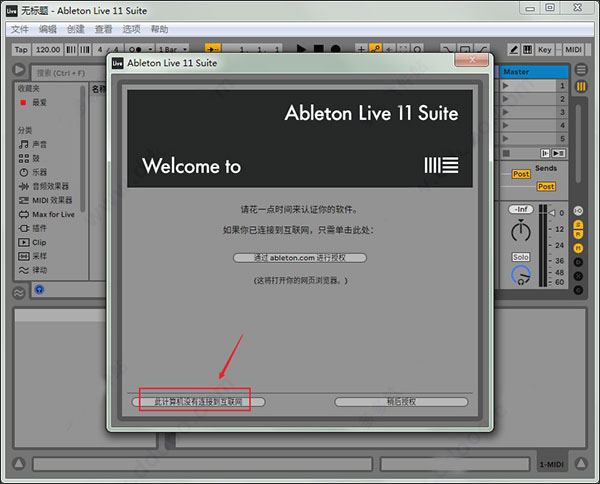
9、知识兔将crack文件夹下的【Ableton_KeyGen.exe】打开,知识兔点击将代码复制至框中,知识兔点击Generate生成激活文件
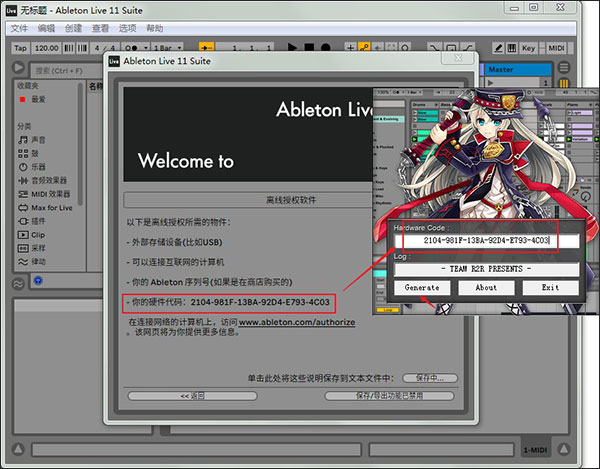
10、生成的激活文件保存至文件路径下,知识兔可以放在桌面,方便后续的激活
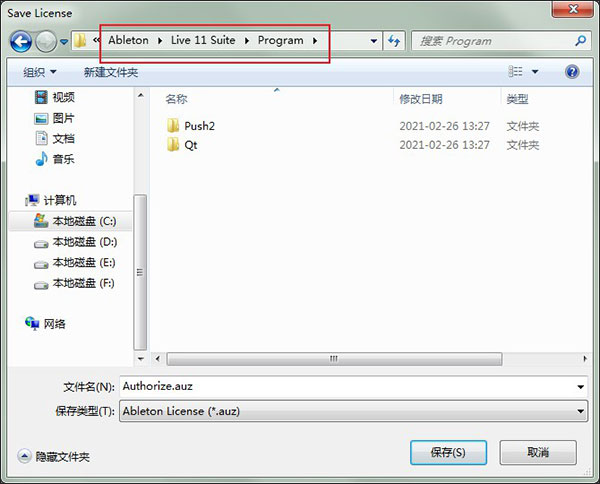
11、之后将桌面上的激活文件拖曳至软件窗口中,弹出提示授权成功即可,至此,软件成功激活破解
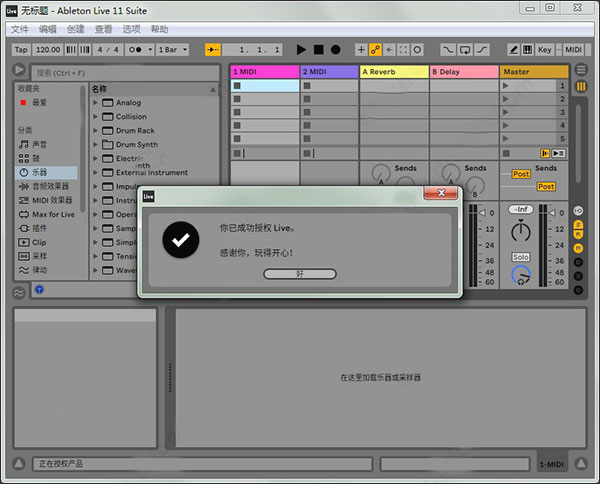
怎么打开钢琴窗
钢琴窗是Ableton Live中一个非常使用的功能,我们在编辑音频的时候经常会用到,知识兔可以让大家直观的对音频进编辑,许多新用户不是很清楚怎么弄出这个界面,下面就来告诉大家打开钢琴窗的方法。
1、要打开钢琴窗首先要创建一个MIDI片段,在MIDI轨选中一个区域使用快捷键Ctrl+Shift+M来快速添加MIDI。
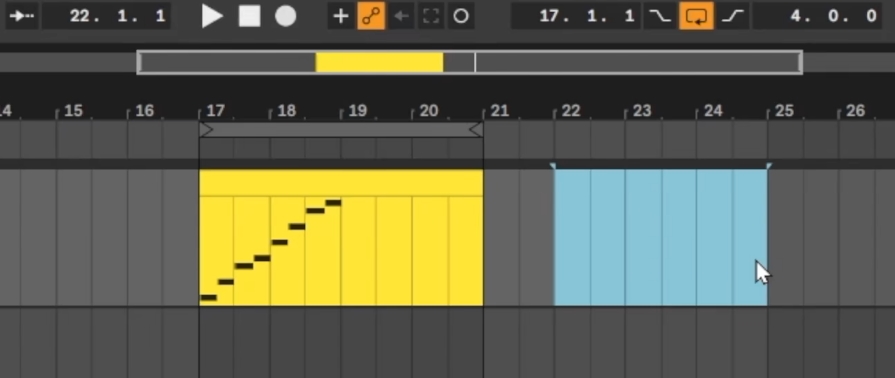
2、我们知识兔双击这个片段就可以在下方看到钢琴窗了。
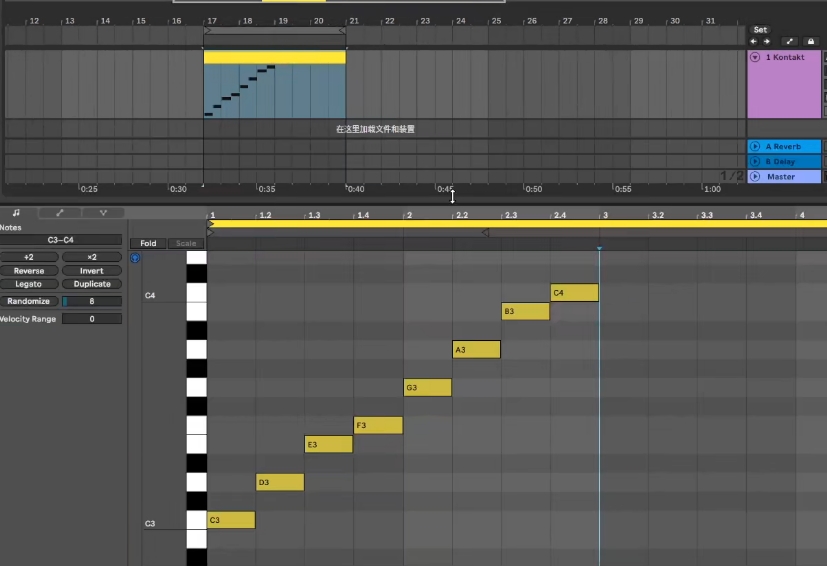
3、在这里我们只要知识兔双击按住鼠标进行拖动就可以在钢琴窗中进行音频的编写了。
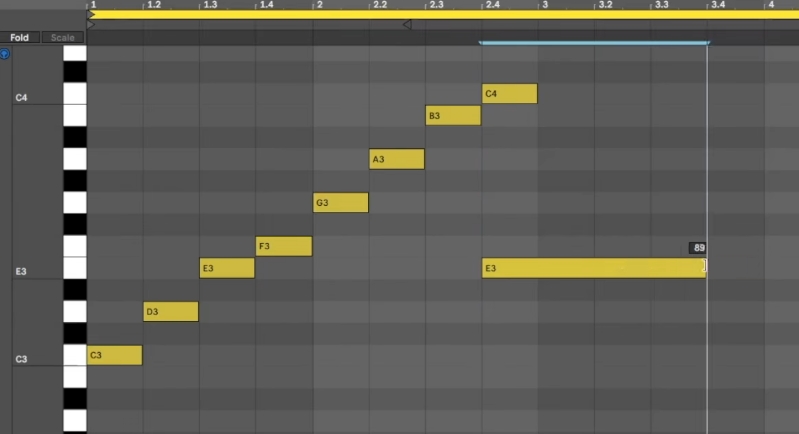
怎么内录
Ableton Live是自带内录的功能,并且知识兔用起来体验还是不错的,许多用户不是很清楚具体的内录操作方法,下面就来告诉大家。
1、首先我们随便载入一个工程,然后知识兔找到工程的音频轨,一般来说音频的第一个轨道就是它的音频轨。
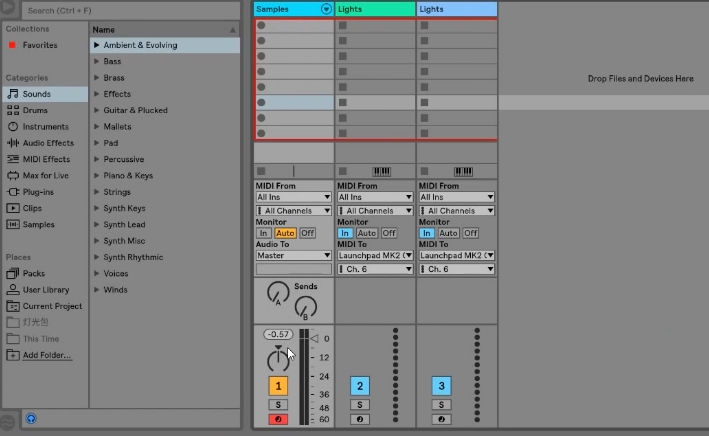
2、然后知识兔在内录开始之前,我们必须要开启这个监听功能,如图所示,红色的是表示已经开启了。
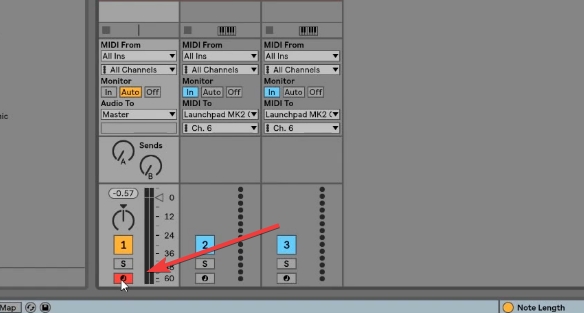
3、然后知识兔知识兔点击右上角的音轨功能来到音频轨道,随便选择一个位置知识兔点击上方的圆圈按钮就可以开始内录了。
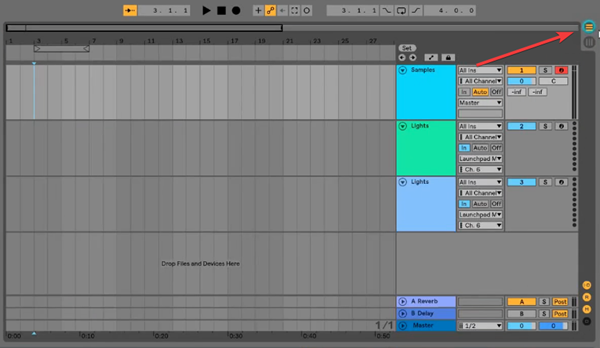
4、开始录制后我们就可以自己来输入一些内容,完成后将其导出就可以完成这次内录了。
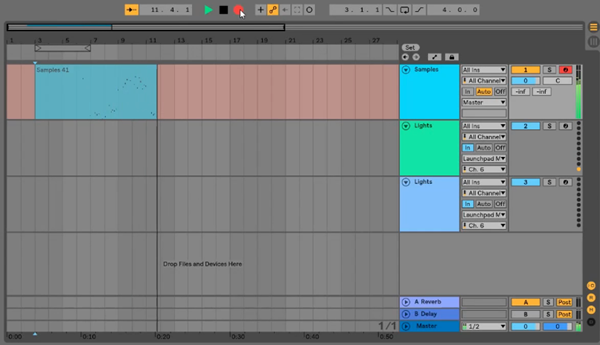
快捷键大全
通过使用快捷键可以让我们操作Ableton Live的时候更加高效,一起来看看都有哪些实用的快捷键吧。
常用
复制选中区域【Ctrl+D】
复制选中区域(包括时间轴)【Ctrl+Shift+D】
重命名【Ctrl+R】
合并Clip【Ctrl+J】
剪切Clip【Ctrl+E】
量化midi音符【Ctrl+U】
使选中失效(类似于暂时删除)【数字0】
编组【Ctrl+G】
在Arrangement界面延长时间轴【Ctrl+I】
Loop选中区域【Ctrl+L】
加入Midi轨【Ctrl+Shift+T】
加入Audio轨【Ctrl+T】
加入返送轨【Ctrl+Alt+T】
新建一个Midi Clip【Ctrl+Shift+M】
增加淡入淡出【Ctrl+Alt+F】
全屏【F11】
快速搜索【Ctrl+F】
Key Map【Ctrl+M】
Midi Map【Ctrl+K】
画笔模式【B】
跟随走带【Ctrl+Shift+F】
切换Session 和Arrangement窗口【Tab】
Global Quantization to None (随时开始暂停)【Ctrl+0】
隐藏键位
【Z】和【X】能调节电脑键盘演奏时的音符高度
【C】和【V】能调节电脑键盘演奏时的力度
【Q】即时更换
【Shift+空格】切换Device界面和Clip界面
【F1】-【F8】Mute轨道
【F9】录音
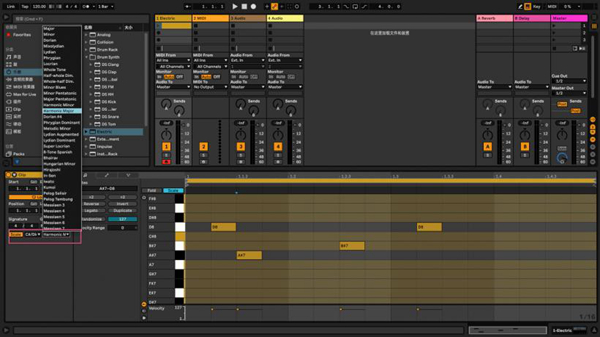
新功能
一、Comping
Comping – Live 将一段时间范围内多次录制下来的音频或 MIDI 片段分别放到独立的通道,可对每一条进行单独整理。最终的轨道内容由每一条挑选出的最佳部分结合而成。链接轨道编辑 – 将多个轨道链接到一起同时编辑。
二、MIDI 多维复音表情控制
MPE 支持 – 可为和弦中的每个音符添加弯音、滑音和按压力度,为和弦的流动添加细微的表情和形态变化,能更轻松地塑造不断发展变化的声音。
表情视窗 – 可以为每个音符独立编辑音高、滑音和按压力度包络,知识兔以精确调整音乐的表情。
MPE 支持本机装置 – Wavetable、 Sampler 和琶音器在最新版中支持 MPE。
三、新装置
Hybrid Reverb – 结合了 Convolution(卷积) 和 Algorithmic(算法) 混响。从精确的现实生活环境到虚拟的非物理环境,方便音乐人去创建任何想要的空间。
Spectral Resonator – 将音频输入信号的频谱分解成分音,然后知识兔通过一个频率或一个音符将声音拉伸、移位和模糊处理。既可以完全颠覆原有素材,知识兔也可以进行细微调整。
Spectral Time – 将声音分解为分音,并将其输入到一种基于频率的延迟效果中,产生带有金属质感的回声,音高偏移和类似混响的效果。
Inspired by Nature – 六种有趣的乐器装置,创作灵感来自于自然和物理现象。知识兔这款乐器与艺术家 Dillion Baston 合作开发。
PitchLoop89 – 可生成抖动的故障效果,数字延迟”Shimmer”效果,知识兔以及有趣的颤音效果。知识兔这款乐器与 Robert Henke 合作开发。
四、现场表演功能
实时节奏跟随 – Live 实时监测输入音频信号的速度并相应自动调整。
宏快照 – 存储一组宏的参数设置,知识兔以便随时调用。
机架改进 – 机架现在可添加最多 16 个宏控制,新添的随机操作键可以随机控制所有宏的状态。
五、随机化工具
音符几率 – 设置音符或鼓点出现的几率。
力度几率 – 在一定范围中设定力度变化的可能性,为音乐添加更细微和拟人化的演奏动态。
Follow Actions 改进 – Follow Actions 现在可以和 Clip 长度相链接,并可以指定跳转的 Clips 。新版本中还可以全局启用或关闭该功能。新添加的“Scene Follow Actions(场景跟随动作)”可以进一步帮助歌曲的编排创作。
六、新的音色
Voice Box、Mood Reel 和 Drone Lab 是由 Ableton 设计的声音 Pack,每个 Pack 探索了不同维度的声音特性。
Upright Piano、Brass Quartet 和 String Quartet 三个乐器与 Spitfire Audio 公司共同合作开发,包含:所有常用的管弦乐器,采用近距离拾取,声音细节丰富,质感亲切。
七、Push 的改进
Live 11 也对Push硬件做出了一些功能上的改进:
新装置的可视化–Push的彩色屏幕可显示以及直接控制 Hybrid Reverb、SpectralResonator 和 Spectral Time 的主要参数。
调/音阶同步–Live 11中更新的调和音阶功能与 Push 同步,知识兔可以为每一个 Clip 进行编辑。
复音触后支持 –当在 Push 上演奏 Wavetable、Sampler 和 Arpeggiator 时,每一个音符会响应不同程度的触后值,使得演奏更为生动和自然。
最多添加 16 个宏 – 机架可添加最多 16 个宏控制,9-16 个宏会分配到第二页中。
八、Max for Live 的新功能
Max for Live 在 Live 11 中获得了大幅升级,主要更新包括以下几点:
MIDI 通道路由 – 现在可以实现将 MIDI 输入与输出路由到 Max for Live 的音频效果器和乐器。
API 的更新 – 重新设计的 API 现支持 MPE,可实现 Max for Live 与 Live 11 更多功能上的连接,知识兔包括:音符几率、力度随机化、释放力度、以及 Simpler 的采样切片、Clip 和采样的 warp 标记等等。
现场表演功能改进 – 全面改进了 Max for Live 的用户界面,操作更流畅。
为装置工程师分享的改进 – 一个新的 live.scope object 在 Object 库中添加了一个示波器 (Oscilloscope),不仅方便开发者更清楚的识别装置所属的操作系统,还扩展了更多的可能性。
下载仅供下载体验和测试学习,不得商用和正当使用。